win7系统电脑桌面右下角不显示网络连接怎么解决 win7系统电脑桌面右下角不显示网络连接怎么处理
时间:2017-07-04 来源:互联网 浏览量:555
今天给大家带来win7系统电脑桌面右下角不显示网络连接怎么解决,win7系统电脑桌面右下角不显示网络连接怎么处理,,让您轻松解决问题。
win7系统 电脑桌面右下角不显示网络连接怎么办,下面就有几种解决的方案具体方法如下:
1首先我们看看是不是网络图标归纳在了右下角这个地方,如果是的话,点击就可以找到了。
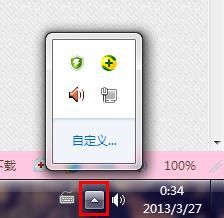 2
2如果没有隐藏在这个地方我们就点击自定义这个地方,把这个地方开启就行了!
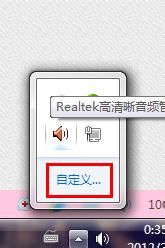
 3
3有的用户可能打不开这个图标,打开的时间会有提醒:
为什么 Windows 不允许我更改系统设置?如果您的计算机是某个组织(如学校、政府机关或企业)的网络的一部分,则您的组织的系统管理员可能已通过使用组策略禁用甚至删除某些设置。组策略是 Windows 的一项功能,它允许系统管理员管理用户对 Windows 功能的访问。如果您怀疑组策略阻止您更改您需要访问的设置,请与系统管理员联系。如果您的计算机不是网络的一部分,则具有管理员权限的用户可能已修改计算机上的组策略,从而删除对该设置的访问权限。在这种情况下,请与管理员联系以修改要更改的设置。有关组策略的详细信息,请转到 Microsoft IT 专业人员网站。
会有以上的提醒怎么办呢?
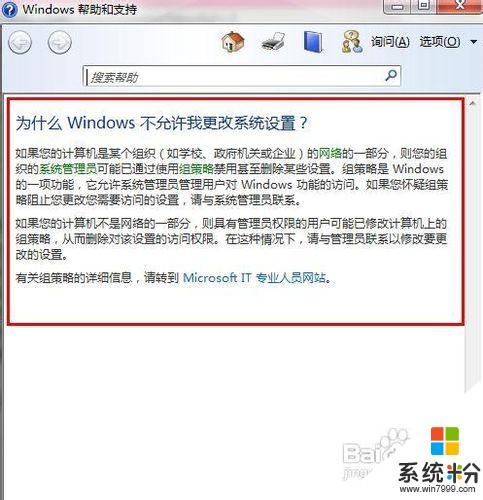 4
4我们解决办法就是在 电脑运行的地方输入:reg delete HKEY_CURRENT_USERSoftwareMicrosoftWindowsCurrentVersionExplorerStuckRects2 /v Settings /f
然后把电脑注销一下就会有网络图标出现了。亲测有效果!
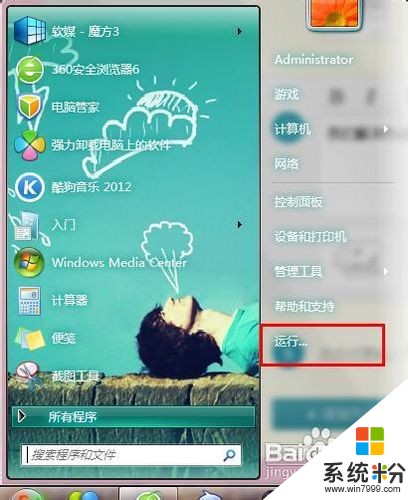
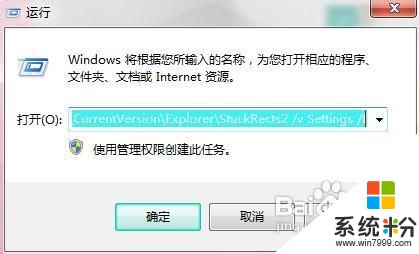 5
5上边的做完之后我们的电脑就会显示网络图标了!
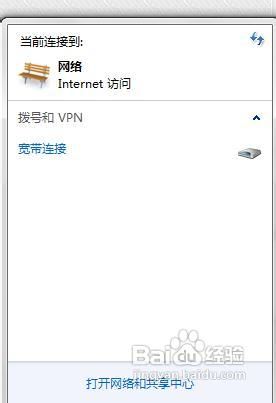
以上就是win7系统电脑桌面右下角不显示网络连接怎么解决,win7系统电脑桌面右下角不显示网络连接怎么处理,教程,希望本文中能帮您解决问题。
相关教程
- ·电脑win7系统桌面右下角无法显示QQ图标设置的方法 电脑win7系统桌面右下角无法显示QQ图标如何设置
- ·win7系统右下角网络图标显示不正常如何解决? 任务栏无线网络图标的问题
- ·win7系统电脑桌面右下角有水印怎么解决? win7系统电脑桌面右下角有水印如何处理?
- ·如何解决win7桌面右下角显示不是正版的问题
- ·win7系统时间格式设置 让电脑公司win7系统时间右下角处显示名字应该怎么设置 如何设置让公司win7系统时间右下角处显示名字
- ·win7电脑右下角怎么显示日期?win7电脑不显示日期的解决方法!
- ·win7系统电脑开机黑屏 Windows7开机黑屏怎么办
- ·win7系统无线网卡搜索不到无线网络 Win7电脑无线信号消失怎么办
- ·win7原版密钥 win7正版永久激活密钥激活步骤
- ·win7屏幕密码 Win7设置开机锁屏密码的方法
Win7系统教程推荐
- 1 win7原版密钥 win7正版永久激活密钥激活步骤
- 2 win7屏幕密码 Win7设置开机锁屏密码的方法
- 3 win7 文件共享设置 Win7如何局域网共享文件
- 4鼠标左键变右键右键无法使用window7怎么办 鼠标左键变右键解决方法
- 5win7电脑前置耳机没声音怎么设置 win7前面板耳机没声音处理方法
- 6win7如何建立共享文件 Win7如何共享文件到其他设备
- 7win7屏幕录制快捷键 Win7自带的屏幕录制功能怎么使用
- 8w7系统搜索不到蓝牙设备 电脑蓝牙搜索不到其他设备
- 9电脑桌面上没有我的电脑图标怎么办 win7桌面图标不见了怎么恢复
- 10win7怎么调出wifi连接 Win7连接WiFi失败怎么办
Win7系统热门教程
- 1 win7更换字体 Win7默认系统字体怎样设置为任意字体
- 2 风林火山win7系统安装打印机出错怎么解决 如何究竟风林火山win7系统安装打印机出现问题
- 3 Win7文件属性时间怎么修改?
- 4win7旗舰版显卡故障导致电脑黑屏的解决方法
- 5用Win7电源模式为笔记本降温
- 6w7搜索出错怎么解决|w7搜索出错的解决方法
- 7Win7重装系统提示“invalid switch fmount'的四种解决方法
- 8Arduino在64位WIN7下无法安装驱动怎么解决 Arduino在64位WIN7下无法安装驱动如何解决
- 9w7系统内存资源如何节省|w7系统节省内存资源的方法
- 10win7 ie图标删不掉怎么办|win7 ie图标彻底删除的方法
最新Win7教程
- 1 win7系统电脑开机黑屏 Windows7开机黑屏怎么办
- 2 win7系统无线网卡搜索不到无线网络 Win7电脑无线信号消失怎么办
- 3 win7原版密钥 win7正版永久激活密钥激活步骤
- 4win7屏幕密码 Win7设置开机锁屏密码的方法
- 5win7怎么硬盘分区 win7系统下如何对硬盘进行分区划分
- 6win7 文件共享设置 Win7如何局域网共享文件
- 7鼠标左键变右键右键无法使用window7怎么办 鼠标左键变右键解决方法
- 8windows7加密绿色 Windows7如何取消加密文件的绿色图标显示
- 9windows7操作特点 Windows 7的特点有哪些
- 10win7桌面东西都没有了 桌面文件丢失了怎么办
